Como inserir um código de barras facilmente no Word?
Os códigos de barras são uma maneira conveniente de codificar informações para digitalização e rastreamento, comumente usados em tarefas como gestão de estoque ou rotulagem de produtos. Este tutorial explora métodos para inserir códigos de barras em um documento do Word ou gerar códigos de barras independentes, oferecendo flexibilidade para várias necessidades.
Inserir um código de barras com uma ferramenta de Desenvolvedor
Inserir rapidamente um código de barras com o Kutools para Word
Converter dados em código de barras com um serviço online
Inserir um código de barras usando a ferramenta de Desenvolvedor
Com o pacote de idiomas orientais instalado para o Office (como chinês, japonês ou coreano), você pode usar o Controle de Código de Barras da Microsoft na guia Desenvolvedor para inserir um código de barras. Embora este método seja um pouco complexo, ele permite que você crie códigos de barras no Word. Abaixo está um guia passo a passo para inserir um código de barras e atualizá-lo com seus próprios dados.
Passo 1: Adicione a guia Desenvolvedor à sua Faixa de Opções do Word (pule esta etapa se já estiver adicionada)
- Clique em Arquivo > Opções para abrir a janela Opções do Word.
- Na Opções do Word janela:
- Clique em Personalizar Faixa de Opções no painel esquerdo.
- Marque a caixa Desenvolvedor na seção Personalizar a Faixa de Opções.
- Clique no botão OK.

Passo 2: Inserir um código de barras usando o Controle de Código de Barras da Microsoft
- Vá para a guia Desenvolvedor, depois clique em Ferramentas Legadas > Mais Controles.

- Na janela pop-up Mais Controles diálogo:
- Selecione Controle de Código de Barras da Microsoft 16.0 (essa versão pode variar dependendo do seu sistema).
- Clique no botão OK.

Um código de barras de exemplo será inserido no seu documento do Word.
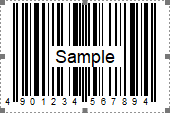
Passo 3: Atualize o código de barras de exemplo com seus próprios dados
- Clique com o botão direito no código de barras inserido e selecione Propriedades no menu de contexto.

- Na Propriedades diálogo:
- Clique no
 botão na (Personalizado) caixa.
botão na (Personalizado) caixa. - Na janela Páginas de Propriedade que aparece, escolha um estilo desejado para o seu código de barras e clique em OK.
- No campo Valor insira as informações desejadas (por exemplo, um código de produto ou texto personalizado) e pressione Enter. O código de barras será atualizado imediatamente para exibir seus dados. Dica: Certifique-se de que o texto inserido siga o formato de código de barras do estilo selecionado para garantir a codificação adequada.
- Ajuste outras configurações, como largura, conforme necessário.
- Feche a janela.

- Clique no
Resultado
O código de barras agora exibe seus próprios dados.
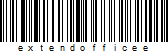
Inserir um código de barras com o Kutools para Word
Precisa de uma maneira simples de inserir códigos de barras no seu documento do Word? O Kutools para Word facilita a geração de códigos de barras, seja utilizando números específicos, texto ou URLs (quando usando tipos suportados como Code 128).
- Coloque o cursor onde deseja inserir o código de barras, depois vá para Kutools > Código de Barras > Código de Barras. Veja a captura de tela:

- Na Inserir Código de Barras caixa de diálogo, configure as seguintes configurações:
- Selecione um tipo de código de barras no menu suspenso Tipo de Código de Barras (por exemplo, Code 128 para texto e URLs).
- Defina a Largura e Altura do código de barras.
- Insira o conteúdo para o código de barras (por exemplo, números, texto ou uma URL) na caixa Número do Código de Barras.
- Clique no botão Inserir para gerar o código de barras e inseri-lo no seu documento.

Notas:
- Você pode escolher a opção Mostrar número do código de barras para exibir o conteúdo abaixo do código de barras.
- Você pode selecionar a Salvar código de barras como imagem opção para salvar o código de barras no seu computador. Use o botão de seleção de caminho
 para especificar o local de salvamento.
para especificar o local de salvamento.
Demonstração: Inserir um código de barras com o Kutools para Word
Descubra a aba Kutools / Kutools Plus neste vídeo do Kutools for Word. Aproveite 100+ recursos e utilitários de IA permanentemente gratuitos. Faça o download agora!
Converter dados em código de barras com um serviço online
Usar um serviço online para converter dados em um código de barras é um método rápido e conveniente, especialmente se você não tiver software especializado instalado. Aqui está como você pode fazer isso:
- Abra seu navegador da web e navegue até um gerador de código de barras online gratuito, como TEC-IT Barcode Generator.
- Escolha o tipo de código de barras que deseja criar (por exemplo, Code 128, Code 39, etc.) nas opções disponíveis.
- Insira os dados que deseja converter no campo de entrada designado. Por exemplo, isso pode ser uma URL, código de produto ou texto. Dica: Clique no link Atualizar para visualizar o resultado.
- Personalize as configurações do código de barras, se necessário (por exemplo, tamanho, resolução, cor) clicando no ícone de engrenagem.
- Clique no botão Baixar para gerar e baixar o código de barras.

Melhores Ferramentas de Produtividade para Office
Kutools for Word – Aprimore sua experiência no Word com mais de 100 recursos incríveis!
🤖 Funcionalidades de IA do Kutools: AI Assistant / Assistente em Tempo Real / Super Polir (Preservar Formato) / Super Traduzir (Preservar Formato) / Redação por IA / Revisão por IA...
📘 Domínio de Documentos: Dividir Páginas / Mesclar Documentos / Exportar Seleção em vários formatos (PDF/TXT/DOC/HTML...) / Converter em Lote para PDF...
✏ Edição de Corpo: Localizar e Substituir em Lote em múltiplos arquivos / Redimensionar todas as Imagens / Transpor Linhas e Colunas de Tabela / Converter Tabela para Texto...
🧹 Limpeza Fácil: Elimine Espaços Extras / Quebras de Seção / Caixas de Texto / Hiperlinks / Para mais ferramentas de Remover, acesse o grupo Remover...
➕ Inserções Criativas: Inserir Delimitadores de Milhares / Caixas de Seleção / Botões de Rádio / Código QR / Código de Barras / Múltiplas Imagens / Descubra mais no grupo Inserir...
🔍 Seleções Precisas: Localize Páginas Específicas / Tabelas / Formas / Parágrafos de Título / Melhore a navegação com mais recursos de Selecionar...
⭐ Melhorias Destacadas: Navegue para qualquer Intervalo / Insira Texto Repetitivo automaticamente / Alternar entre Janelas de Documento /11 ferramentas de Conversão...
🌍 Compatível com40+ Idiomas: Use Kutools no seu idioma preferido — compatível com Inglês, Espanhol, Alemão, Francês, Chinês e mais de40 outros!

✨ Kutools for Office – Uma Instalação, Cinco Ferramentas Poderosas!
Inclui Office Tab Pro · Kutools para Excel · Kutools para Outlook · Kutools for Word · Kutools for PowerPoint
📦 Tenha todas as5 ferramentas em uma única suíte | 🔗 Integração perfeita com o Microsoft Office | ⚡ Economize Tempo e aumente a produtividade imediatamente
Melhores Ferramentas de Produtividade para Office
Kutools for Word – 100+ ferramentas para Word
- 🤖 Funcionalidades de IA do Kutools: AI Assistant / Assistente em Tempo Real / Super Polir / Super Traduzir / Redação por IA / Revisão por IA
- 📘 Domínio de Documentos: Dividir Páginas / Mesclar Documentos / Converter em Lote para PDF
- ✏ Edição de Corpo: Localizar e Substituir em Lote / Redimensionar todas as Imagens
- 🧹 Limpeza Fácil: Remover Espaços Extras / Remover Quebras de Seção
- ➕ Inserções Criativas: Inserir Delimitadores de Milhares / Inserir Caixas de Seleção / Criar Códigos QR
- 🌍 Compatível com40+ Idiomas: Kutools fala o seu idioma – compatível com mais de40 idiomas!







